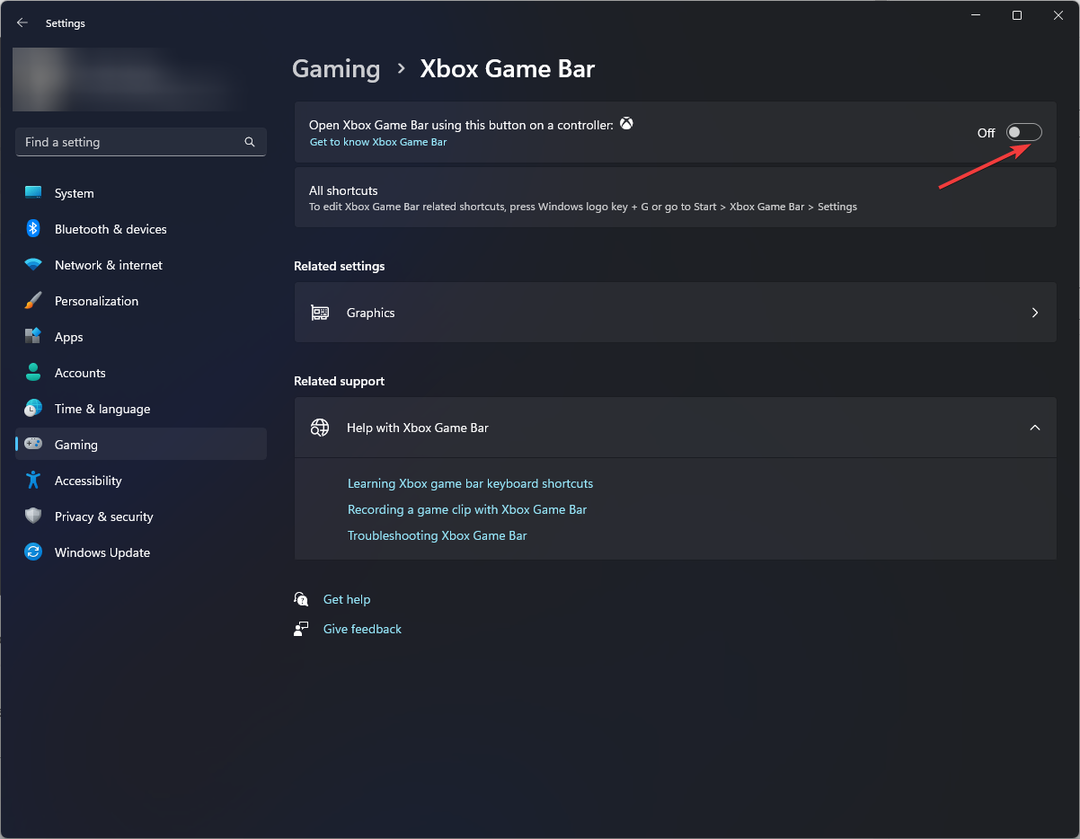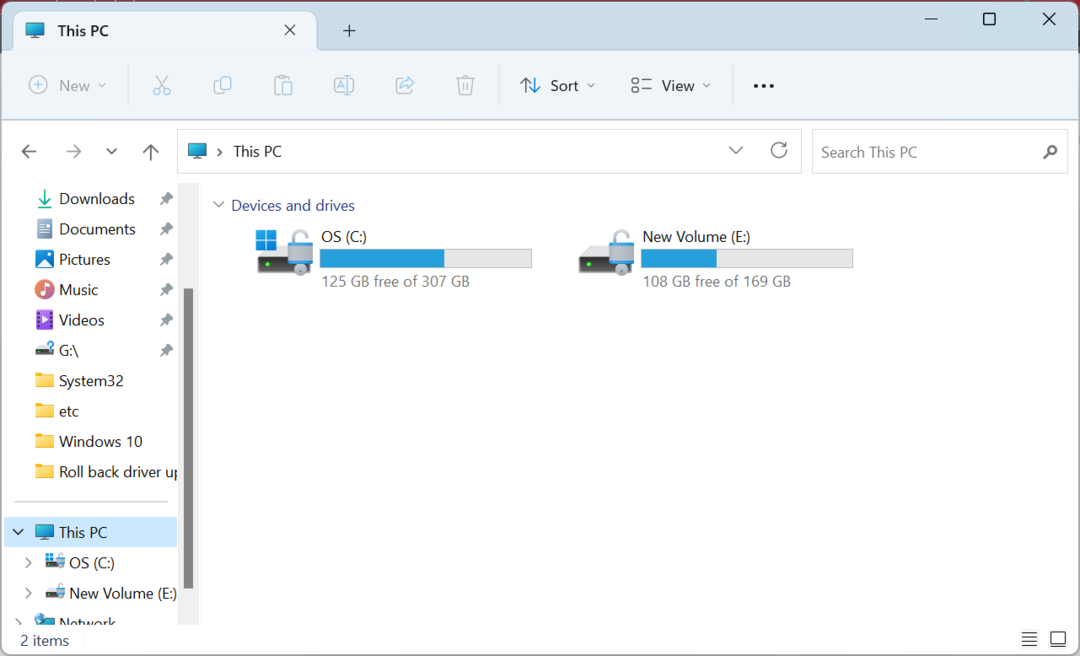- Windows 11-ის სერთიფიცირებული ვერსიით თითქმის აქ, მომხმარებლები ეძებენ თავიანთი გამოცდილების გაუმჯობესების გზებს.
- ამ რეესტრის გატეხვის საშუალებით, შეგიძლიათ შეცვალოთ გარკვეული UI ელემენტები თქვენს მოწონებასა და სურვილებში.
- ასევე შეგიძლიათ ჩართოთ ან გამორთოთ Windows 11 Snap Assist მენიუ, ამ რეესტრის გატეხებით.
- ეს სტატია შეიცავს ის ნაბიჯებს, რომელთა გავლაც გჭირდებათ, ამ ბრძანებების სწორად შესასრულებლად.
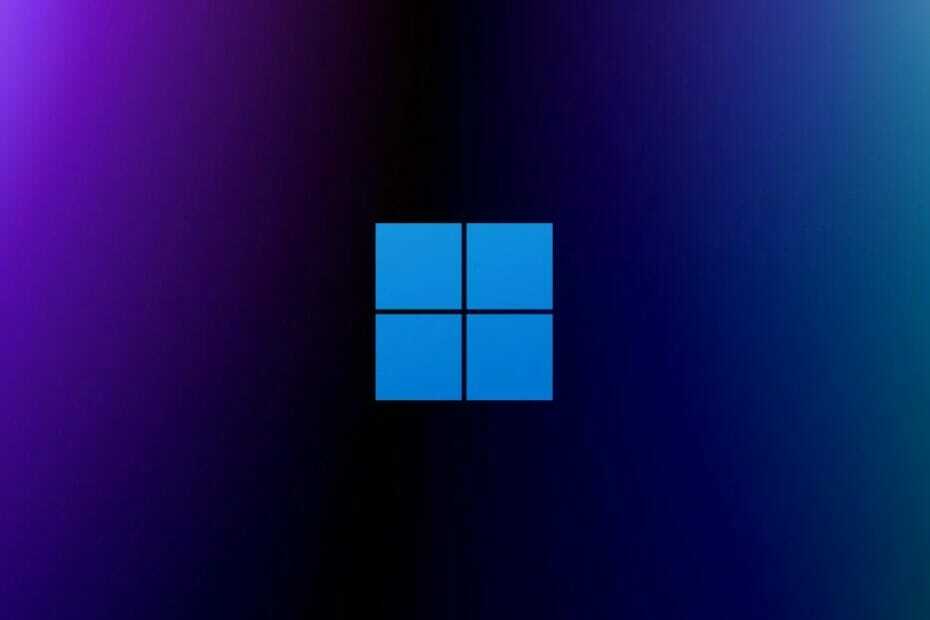
ახლა რომ ვინდოუსი 11 თითქმის რეალობაა, ბევრი მომხმარებელი ცდილობს გაუსწროს გაშვებას, ყველანაირი ხერხის მოძებნაo მათი ოპერაციული სისტემების გაუმჯობესება ან გაუმჯობესება.
უნდა გაითვალისწინოთ, რომ რეესტრის სხვა ახალი ჩანაწერები არ შეასრულებს რაიმე მნიშვნელოვან ქცევას. ამის მთავარი მიზეზი არის ის, რომ Windows 11-ის ამ გაჟონვამ ახალი ოპერაციული სისტემის მხოლოდ ადრეული გადახედვა წარმოადგენს.
თუ თქვენ დაინტერესებული ხართ დამატებითი ინფორმაციის მისაღებად Windows 11-ის შესახებ და ასევე გაიგეთ, რას ფიქრობენ სხვა ადამიანები მომავალი გამოშვების შესახებ, ჩვენ ჩავატარეთ ვრცელი გამოკითხვა თემაზე.
6056 მკითხველმა უპასუხა ჩვენს მოთხოვნებს, რომლებიც მოიცავს OS– ს შესაძლო სახელს, არის თუ არა ხალხი განახლებული და ასევე სხვა საინტერესო იდეები.
რესპონდენტები ძირითადად აშშ – ში იყვნენ განლაგებული, მაგრამ დიდი ბრიტანეთი, ინდოეთი, კანადა და ავსტრალიელი მკითხველები იგივე რაოდენობასთან არიან ახლოს. საერთო ჯამში, მომხმარებლები, რომლებმაც გამოკითხვა ჩაატარეს, მსოფლიოს 152 ქვეყანაში მდებარეობს.
რეესტრის გატეხვები Windows 11 UI ელემენტებისთვის
OS- ის ახალი კონსტრუქციის გამოცემის შემდეგ, ბევრ მომხმარებელს მოსწონდა Windows 11 Start Menu, ზოგი კი ნამდვილად არ აფასებდა ამ ცვლილებას და სურდა, რომ დაბრუნებულიყო Windows 10 ვერსიაზე.
კარგად, უნდა იცოდეთ, რომ მაიკროსოფტმა დაამატა ა Start_ShowClassicMode რეესტრის მნიშვნელობა, რომელიც მომხმარებლებს საშუალებას აძლევს, ჩართონ ის, რასაც კლასიკურ რეჟიმს უწოდებენ, რომელიც იყენებს Windows 10 Start Menu- ს
ამ რეესტრის მნიშვნელობის შესაცვლელად, თქვენ უნდა შექმნათ DWORD 32-ბიტიანი მნიშვნელობა, დასახელებული Start_ShowClassicMode შემდეგ გზაზე:
HKEY_CURRENT_USER \ პროგრამული უზრუნველყოფა \ Microsoft \ Windows \ CurrentVersion \ Explorer \ Advanced \ "Start_ShowClassicMode"
Start_ShowClassicMode მნიშვნელობისთვის DWORD 32-ბიტიანი შესაძლო პარამეტრებია:
0 = გამოიყენეთ ახალი Windows 11 დაწყება მენიუ
1 = ჩართეთ Windows 10 ‘Classic’ დაწყება მენიუ
მომხმარებლების აზრით კიდევ ერთი ცვლილება არის რეალური დავალების ზომა, რომელიც ბევრისთვის ან ძალიან მცირეა, ან ძალიან დიდი.
კონფიგურაციისას TaskbarSi მნიშვნელობა, მომხმარებლებს შეუძლიათ მიუთითონ, სურთ თუ არა მცირე, საშუალო ან დიდი დავალების ზოლის ჩვენება.
თუ გსურთ ამ რეესტრის მნიშვნელობის შეცვლა, თქვენ შექმნით DWORD 32-ბიტიან მნიშვნელობას TaskbarSi შემდეგ გზაზე:
HKEY_CURRENT_USER \ პროგრამული უზრუნველყოფა \ Microsoft \ Windows \ CurrentVersion \ Explorer \ Advanced \ "TaskbarSi"
DWORD 32-ბიტიანი შესაძლო პარამეტრები TaskbarSi მნიშვნელობისთვის არის:
0 = მცირე
1 = საშუალო
2 = დიდი
თუ ეს ჯერ არ იცოდით, ახლა Windows 11 საშუალებას გაძლევთ, დააჭირეთ ცენტრში ან მარცხნივ გასწორდეთ დაწყება ღილაკს და დააკავშიროთ taskbar პროგრამები დავალების ზოლში.
Windows 11-ის დავალების ზოლის გასწორების კონტროლის მიზნით, Microsoft- მა შემოიტანა ახალი TaskbarAl რეესტრის მნიშვნელობა. ამ რეესტრის მნიშვნელობის შეცვლა ნიშნავს DWORD 32-ბიტიანი მნიშვნელობის შექმნას TaskbarAl შემდეგ გზაზე:
HKEY_CURRENT_USER \ პროგრამული უზრუნველყოფა \ Microsoft \ Windows \ CurrentVersion \ Explorer \ Advanced \ "TaskbarAl"
ამასთან, შეგიძლიათ დაიწყოთ თითქმის მსგავსი ცვლილებები დაწყება მენიუში Windows 11-ში, ამ რეესტრის ჰაკების შეყვანის გარეშეც კი. გადახედეთ ინფორმაციას ჩვენი ვრცელი სტატია.
ამ გზით თქვენ ჩართავთ ან გამორთავთ Windows 11 Snap Assist- ის გაფრენას
Microsoft– ის ახალ ოპერაციულ სისტემას წარმოგიდგენთ გადაკეთებული Snap Assist– ის ფუნქციას, სადაც თუ ღილაკს გადააჭარბეთ ღილაკს მაქსიმიზაცია, ნახავთ გაფრენას, რომელიც შეიცავს ოთხ წინასწარ განსაზღვრულ Windows– ის ვადამდელი განლაგებას.
თუ გსურთ გამორთოთ ეს ფუნქცია, ან უკვე გამორთეთ და გააცნობიერეთ, რომ ისევ გსურთ, რეგისტრაციის ბრძანებაა:
HKEY_CURRENT_USER \ პროგრამები \ Microsoft \ Windows \ CurrentVersion \ Explorer \ Advanced \ "EnableSnapAssistFlyout"
EnableSnapAssistFlyout მნიშვნელობისთვის DWORD 32-ბიტიანი შესაძლო პარამეტრებია:
0 = გამორთვა
1 = ჩართვა
გაითვალისწინეთ ისიც, რომ თქვენს მიერ განხორციელებული ცვლილებებისთვის, ამ რეესტრის ჰაკების გამოყენებით, ამოქმედდება, უნდა გადატვირთოთ კომპიუტერი.
როგორ მსიამოვნებს Windows 11-ის ამ დროისთვის გაჟონა ვერსია? გაგვიზიარეთ თქვენი მოსაზრებები ქვემოთ მოცემულ კომენტარში.